Dépannage -Connexion manuelle (av.)-
 Aucun routeur sans fil n'a été détecté
Aucun routeur sans fil n'a été détecté

-
Contrôle 1 Le routeur sans fil est-il sous tension ?
S'il est déjà allumé, mettez-le hors tension, puis rallumez-le.
Ne passez pas à l'écran suivant de ce guide tant que l'alimentation est en fonction. La connexion au routeur sans fil sera temporairement désactivée.
-
Contrôle 2 Le routeur sans fil et l'imprimante sont-ils installés dans un espace ouvert où les communications sans fil sont possibles ?
-
Contrôle 3 Vérifiez le nom de réseau (SSID) et le mot de passe de votre routeur sans fil, y compris la sensibilité à la casse. Notez qu'un mot de passe est requis après la sélection d'un routeur sans fil.
Les noms de réseau (SSID) varient entre les fréquences 5 GHz et 2,4 GHz.
Notez le nom de réseau (SSID) décrit sur le routeur sans fil, puis vérifiez le nom, y compris la sensibilité à la casse.
Vérifiez le point ci-dessus et sélectionnez Nouvelle recherche sur l'imprimante, puis appuyez sur le bouton OK de façon à chercher une nouvelle fois le routeur sans fil.
Ensuite, revenez à la page précédente, sélectionnez le nom de réseau (SSID) correct dans l'écran de l'imprimante, puis appuyez sur le bouton OK.
Si le routeur sans fil n'est toujours pas détecté
-
Contrôle 4 Selon les paramètres du routeur sans fil, il est possible que le nom de réseau (SSID) ne soit pas affiché. Pour vous connecter, saisissez directement le nom de réseau (SSID).
Dans l'écran Sélect. routeur de l'imprimante, sélectionnez Entr. direct. routeur.
Si vous n'êtes pas sûr de la saisie directe, effectuez la vérification suivante.
-
Contrôle 5 Utilisez Wi-Fi Connection Assistant pour résoudre le problème.
Diagnostiquez et réparez la connexion réseau à l'aide de Wi-Fi Connection Assistant.
Vous pouvez télécharger Wi-Fi Connection Assistant à partir du lien suivant et l'installer sur votre ordinateur.
Pour obtenir des instructions sur le démarrage de Wi-Fi Connection Assistant, voir ci-après.
Windows
macOS
Lorsque la réparation est terminée, effectuez les étapes suivantes sur votre système d'exploitation, puis cliquez sur le bouton de fermeture du navigateur Web pour fermer ce guide.
Si vous procédez à la configuration avec le logiciel, revenez au logiciel et poursuivez l'installation.
Windows
Cliquez sur l'
 dans la barre des tâches située au bas de l'écran de l'ordinateur (
dans la barre des tâches située au bas de l'écran de l'ordinateur (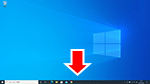 ), puis suivez les instructions à l'écran pour procéder à la configuration.
), puis suivez les instructions à l'écran pour procéder à la configuration.macOS
Cliquez sur l'
 dans le Dock situé au bas de l'écran de l'ordinateur (
dans le Dock situé au bas de l'écran de l'ordinateur (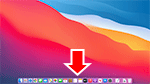 ), puis suivez les instructions à l'écran pour procéder à la configuration.
), puis suivez les instructions à l'écran pour procéder à la configuration. -
Contrôle 6 Vérifiez les paramètres du protocole de sécurité du routeur sans fil (protocole de cryptage).
S'il est défini sur « IEEE802.1X/EAP (WPA/WPA2 Enterprise) », contactez votre administrateur réseau.

